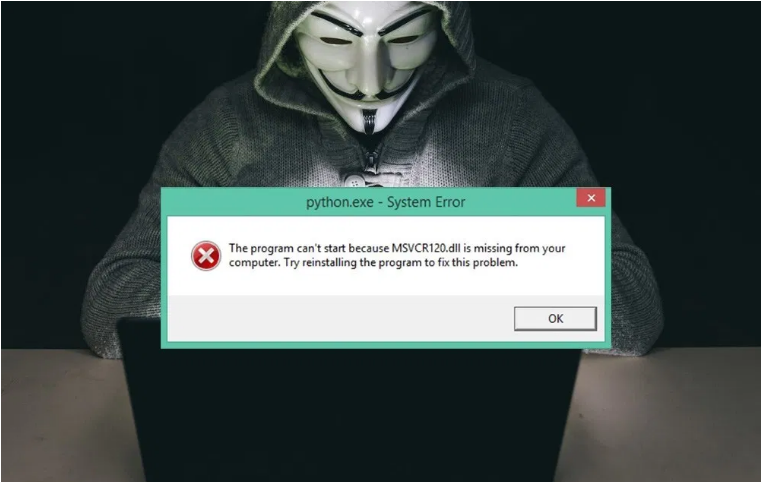Løsninger til NVIDIA GeForce Experience fejlkode 0x0001
NVIDIA GeForce Experience er en velsignelse for de mennesker, der elsker spil på grafikkort introduceret af NVIDIA. Men nogle brugere rapporterer fejlkode 0x0001 under forsøg på at åbne NVIDIA GeForce Experience-værktøjet. Hele fejlen er:
Noget gik galt. Prøv at genstarte din pc, og start derefter GeForce Experience, FEJLKODE: 0x0001.
Det dræber hele brugerens oplevelse på grund af det faktum, at NVIDIA GeForce Experience ikke også kan starte på dette tidspunkt. Derfor gør det og de væsentlige funktioner ubrugelige. Men hvis du også står over for denne fejl, forklarer vi nogle løsninger for at slippe af med den.
Fejlkode 0x0001
Her er løsningen for at slippe af med fejlen 0x0001 til NVIDIA GeForce Experience på Windows 10. Men inden du starter, skal du prøve at genstarte din computer og derefter starte GeForce Experience og se, om den fungerer.
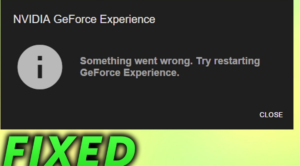
- Tjek NVIDIA Display Driver Services.
- Opdater dine NVIDIA-skærmdrivere, eller naviger til BETA-udgivelsen.
- Installer og geninstaller driverne.
Mens du opretter et systemgendannelsespunkt, kan du ganske enkelt fortryde eventuelle ændringer på din pc, efter du har udført systemgendannelse. I denne situation har du ikke en vane med at angive et systemgendannelsespunkt. Jeg anbefaler dig at begynde, da det er en meget kraftig funktion, der giver dig mulighed for at løse din pc i nogle tilfælde.
Tjek NVIDIA Display Driver Services
Gå over til Windows Services Manager. Start ved at trykke på WINKEY + R knapkombination for at starte Løb hjælpeprogram. Indtast derefter, services.msc og tryk derefter på Enter . Nu starter det vinduet Tjenester og opretter en liste over tjenester.
Se nu følgende tjenester, og sørg for, at deres opstartstyper er som følger:
- NVIDIA Display Container LS - Automatisk
- NVIDIA NetworkService Container - Manual
- NVIDIA LocalSystem Container - automatisk
- NVIDIA LocalSystem Container - automatisk
- NVIDIA GeForce Experience Service - Automatisk (forsinket start)
- NVIDIA Geforce Experience Backend Service - Automatisk (forsinket start)
- NVIDIA Telemetry Container-service - Automatisk
Dobbeltklik på den for at åbne dens egenskabsboks. Når tjenesten ikke allerede udføres, skal du bare vælge Start for at begynde at køre dem, skal du først vælge at Hold op og vælg derefter Start for at genstarte dem.
world of warcraft klassisk serverpopulation
Kontroller, om dette løser dit problem.
Opdater NVIDIA displaydrivere, eller naviger til BETA-udgivelsen
Den vigtige ting at gøre er at opdatere dine NVIDIA-skærmdrivere. Så du skal downloade NVIDIA-driver .
Fra rullemenuerne vil du vælge den rigtige version af dit grafikkort. Derefter efter at have trykket på Søg knappen, kan du derefter se den nyeste lancering af driveren til dit grafikkort. Så accepter bare brugsbetingelserne og installer derefter driveren. Endelig skal du udføre den downloadede fil for at installere dine nyeste drivere.
Genstart din pc, så ændringen træder i kraft.
Men hvis du vil prøve betaudgivelsen, skal du finde den her . Inden du fortsætter, skal du vide, at beta-software er beskadiget og kan forårsage forskellige fejl. Men på samme tid vil indeholde nogle løsninger til nogle fejl i den stabile udgivelse.
Afinstaller og geninstaller NVIDIA-drivere
Du kan også bruge Display Driver Uninstaller til at afinstallere din NVIDIA Display Driver. Derefter kan du downloade og installere den nyeste model af NVIDIA Graphics Drivers.
Konklusion:
Her handler alt om NVIDIA GeForce Experience Error Code 0x0001. Hvis du står over for et problem, så lad os det vide. Hvis du mener, at det er nyttigt, så lad os vide dine forslag i kommentarfeltet nedenfor. Kender du nogen anden alternativ metode, som du tror, vi ikke kan dække i denne vejledning?
prøv en anden server showbox
Indtil da! Bliv ved med at smile 🤗
Læs også: